腾讯云Windows机器自助进救援模式——重置系统账号密码
原创腾讯云Windows机器自助进救援模式——重置系统账号密码
原创
雷龙
发布于 2025-05-14 11:26:53
发布于 2025-05-14 11:26:53
一、进入救援模式
通过腾讯云控制台找到对应的实例,点击要进入救援模式云服务器右边的更多,点击运维与检测,选择进入救援模式
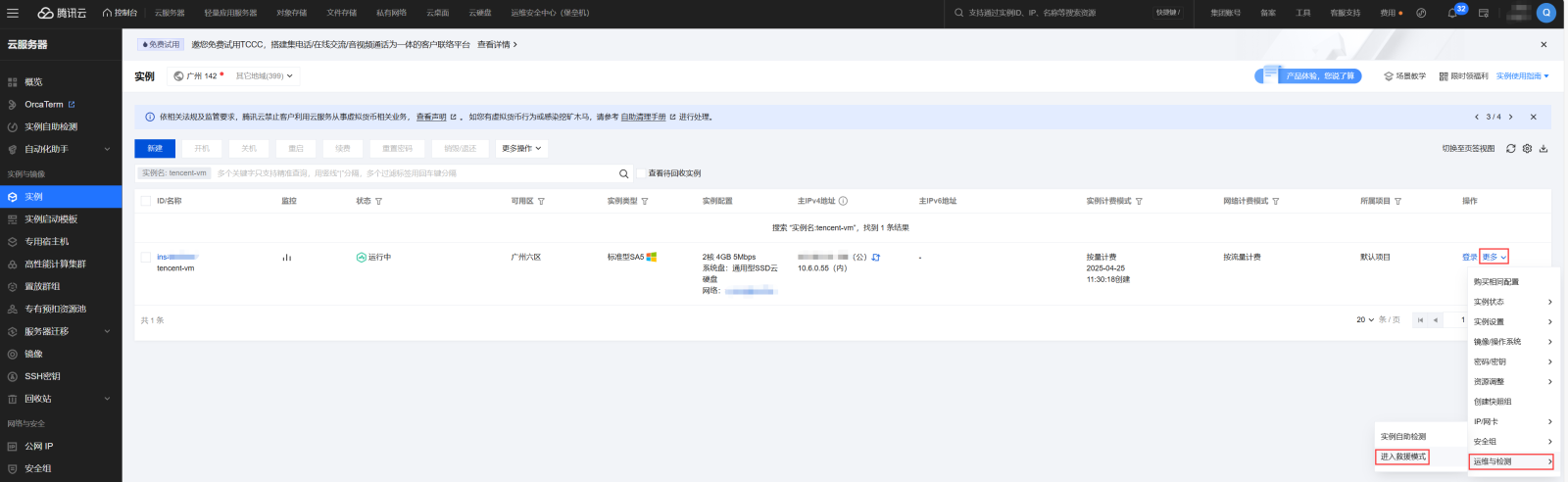
图1
勾选同意强制关机,点击进入救援模式
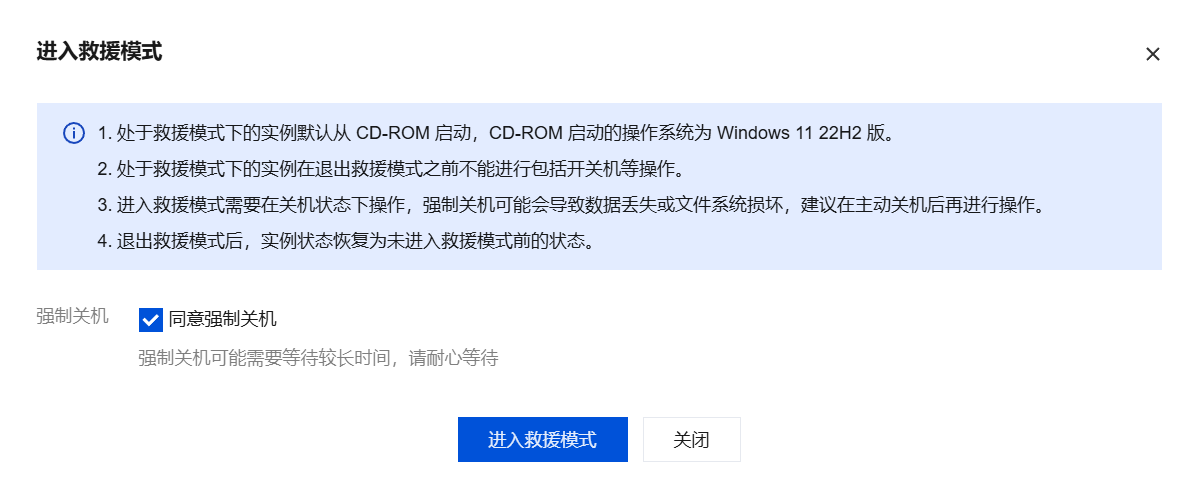
图2
稍等1-2分钟,待进入救援模式后,点击右侧操作下的登录

图3
点击VNC登录
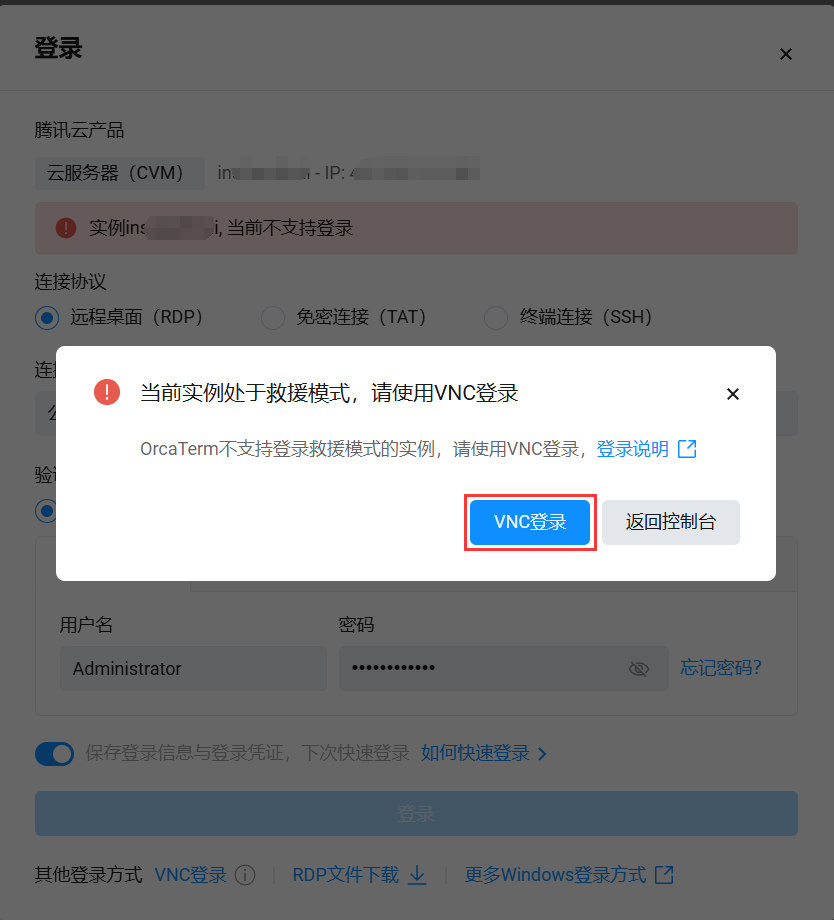
图4
看到如下桌面,就说明已经成功进入救援模式。点击桌面创建快捷方式.bat图标,会自动创建工具快捷方式
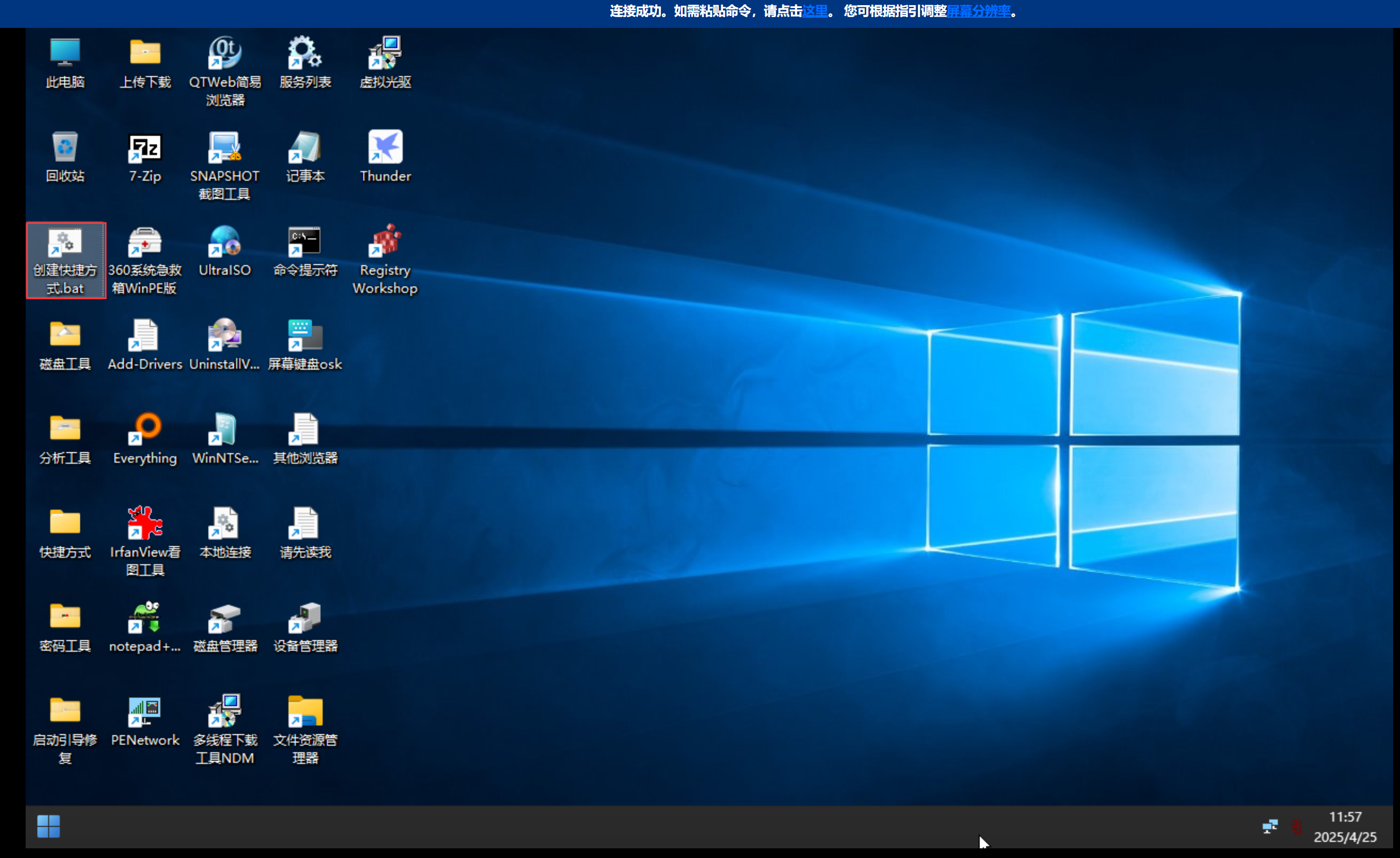
图5
二、重置系统账号密码
双击桌面的此电脑,确认系统盘符,示例中系统盘符为D:
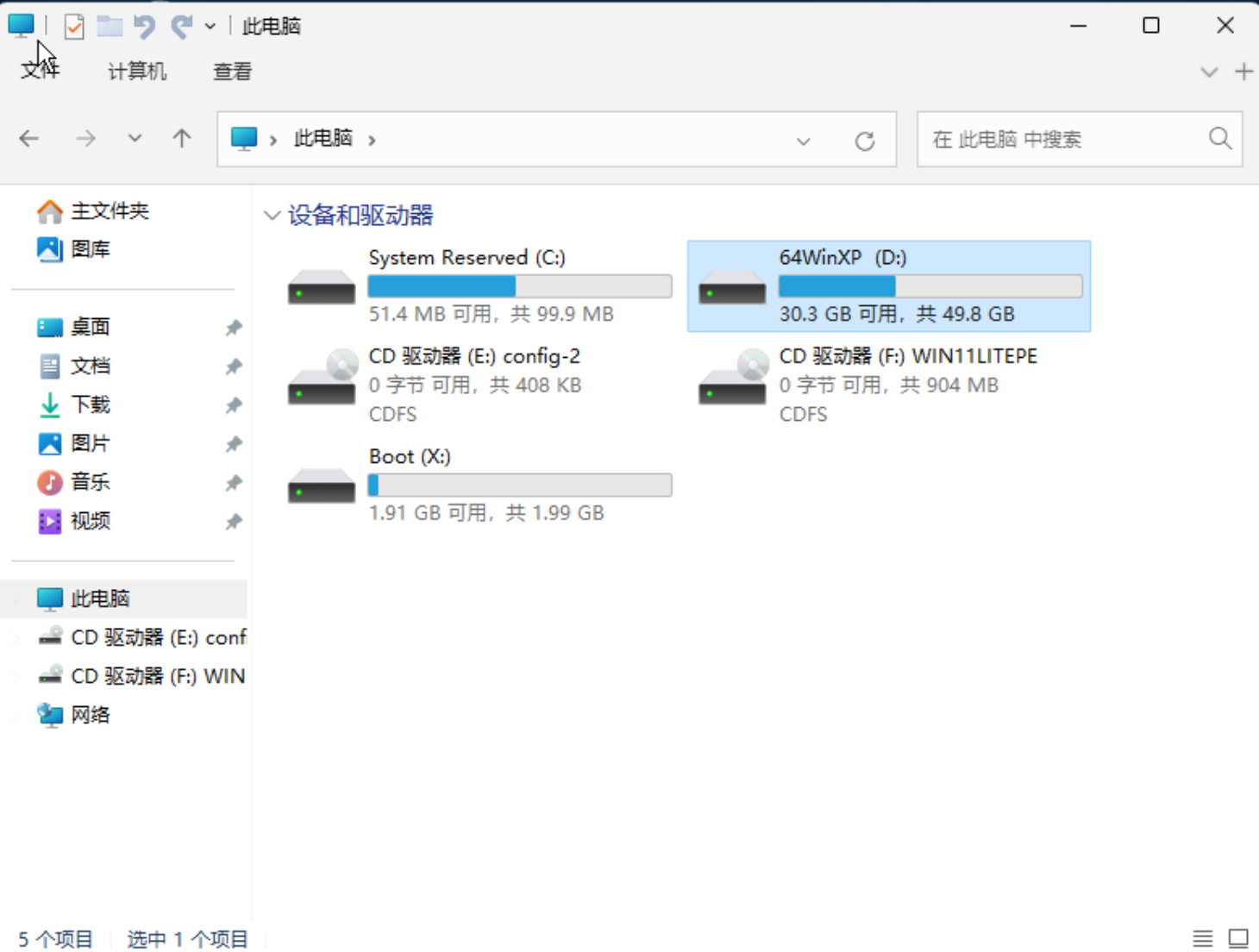
图6
打开桌面的密码工具文件夹,右击NTPasswdEdit程序,选择以管理员身份运行
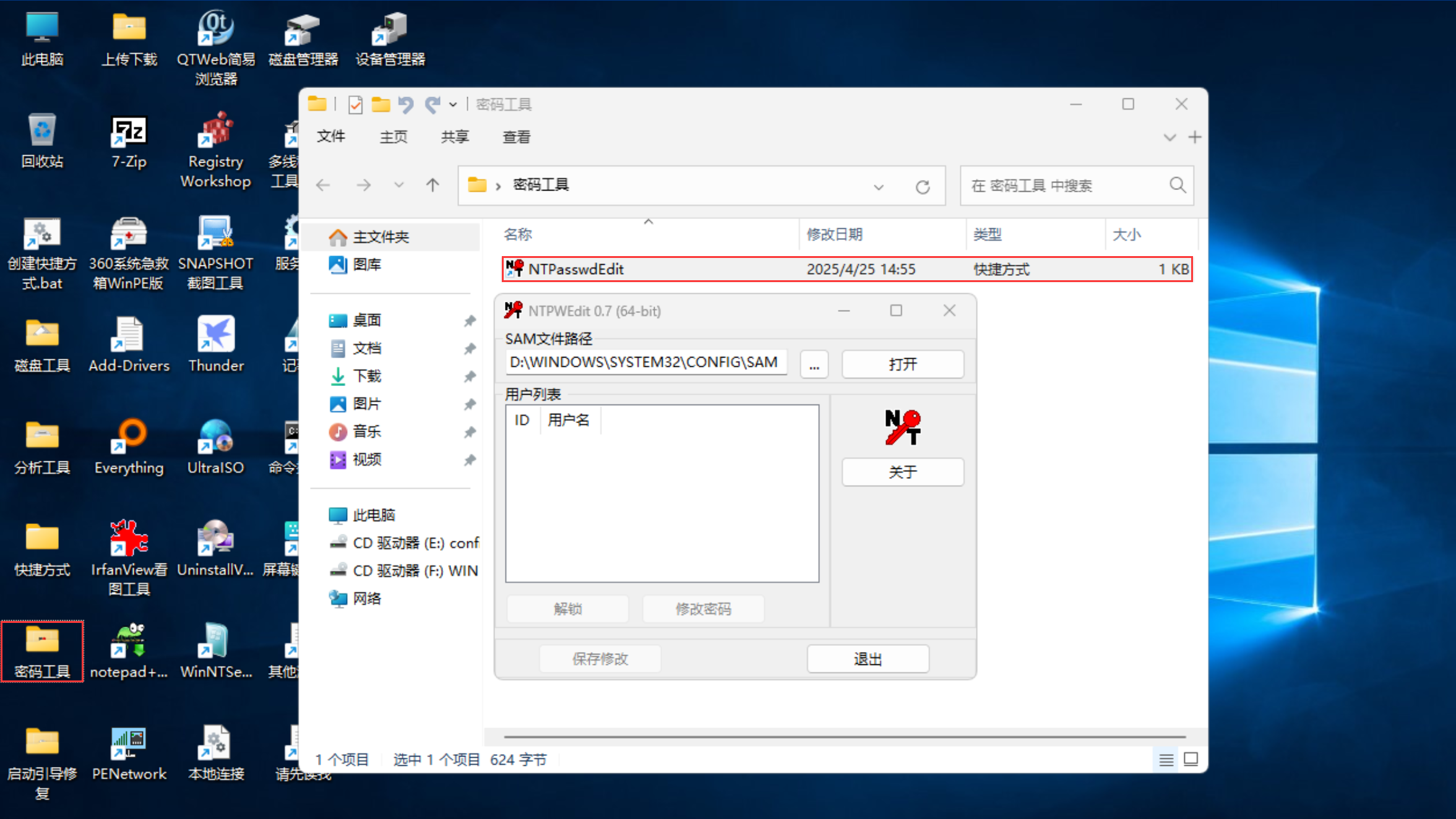
图7
修改SAM文件路径盘符为系统盘符(示例为D:),点击 打开,选中要修改密码的用户账户(示例修改Administrator账户),点击修改密码
备注:
如果 解锁 按钮变亮,也需要点击一下 解锁 按钮,否则即使密码正确也会因为账号被锁定而无法登录机器。
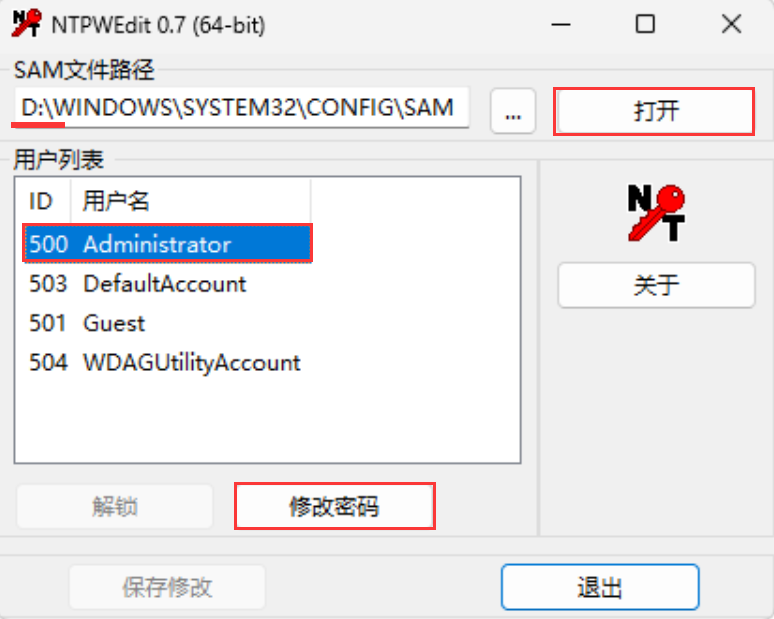
图8
在弹出的对话框中,输入两次要重置的账号新密码,点击确认
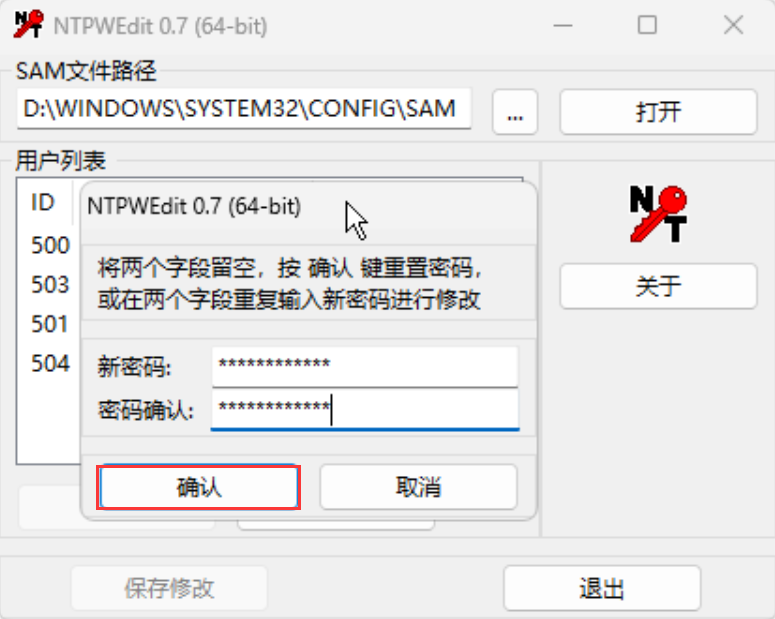
图9
先点击保存修改,最后,再点击退出
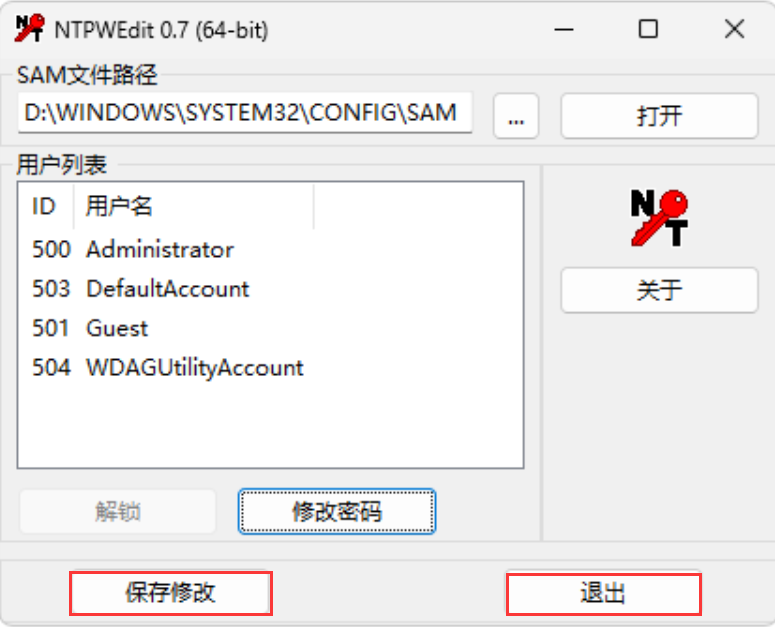
图10
三、退出救援模式
通过腾讯云控制台找到对应的实例,点击要退出救援模式云服务器右边的更多,点击运维与检测,选择退出救援模式
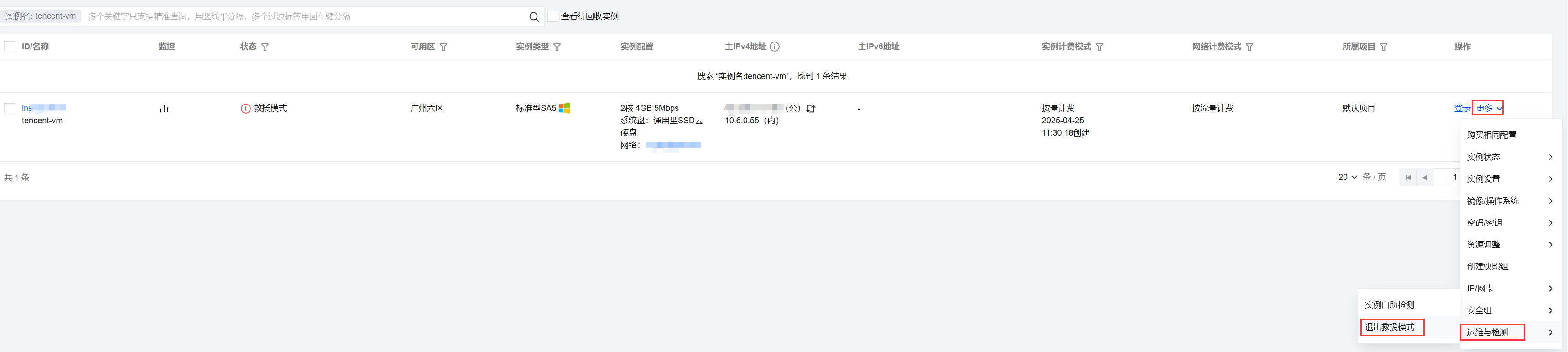
图11
原创声明:本文系作者授权腾讯云开发者社区发表,未经许可,不得转载。
如有侵权,请联系 cloudcommunity@tencent.com 删除。
原创声明:本文系作者授权腾讯云开发者社区发表,未经许可,不得转载。
如有侵权,请联系 cloudcommunity@tencent.com 删除。
评论
登录后参与评论
推荐阅读
目录

